Peut-être il vous est déjà arrivé qu'à conséquence de la ré-installation du système ou d'une faillite du disque, vous avez perdu votre monde, captures d'écrans, configuration ou modes ? S'il en est ainsi, voici comment faire une copie de vos données - dans les versions régulières et portables du jeu.
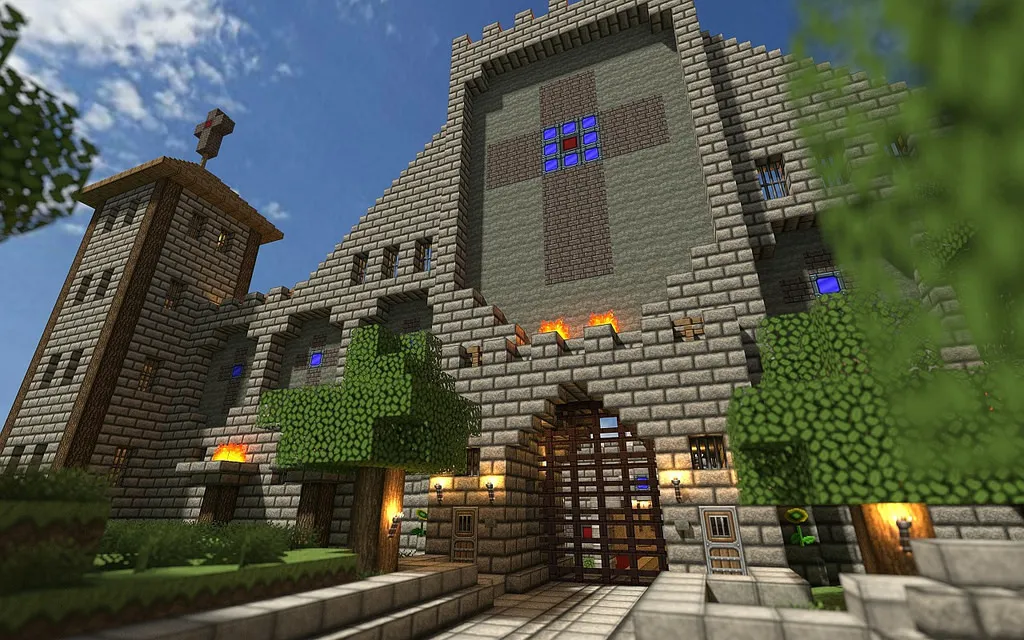
Il est tout à fait facile de perdre vos données sur Minecraft car le jeu est installé dans un dossier presque inaccessible, dont la plupart des joueur ne connaissent pas l'existence. Une grande partie des joueurs, lorsqu'ils font une copie du jeu, ne copient que le fichier Minecraft.exe. Cela est un vrais erreur, parce que ce fichier ne contient pas les données du jeu.
Voyons comment faire une copie de vos données les plus importantes du jeu autant sur PC comme sur Android.
Structure Minecraft sur PC
Le jeu est exécuté à l'aide du fichier Minecraft.exe. Ce fichier ne contient pas votre monde, des captures d'écran ou des configurations – il est simplement un lanceur, c'est à dire un programme qui exécute le jeu.
Les données réelles de Minecraft sont situées dans le répertoire d'utilisateur dans le disque C. La façon la plus facile d'y voir accès est de taper la commande appropriée, qui vous amenera au dossier.
Pour cela faire, appuyez sur la combinaison de touches Windows+ R. Le menu de Démarrage s'affiche- tapez la commande « %appdata% » et validez l'action en appuyant sur Enter.
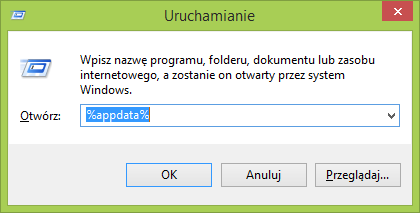
Une fenêtre s’affiche, avec le contenu du dossier « AppData / Roaming ». En haut se trouve le dossier .minecraft.
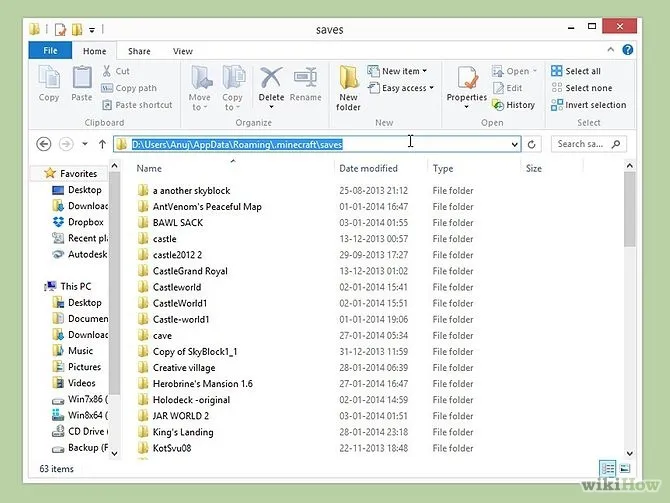
Dans ce dossier vous trouverez toutes les données de votre jeu. Il contient plusieurs sous-répertoires. Voici les les plus importants :
-Pack de ressource : dans ce dossier vous trouverez le packs de texture téléchargés et installés. Les packs de texture changent l'apparence de tous les éléments de Minecraft
-Copies d'écran Minecraft : dans ce répertoire se trouvent toutes les copies d'écran que vous avez effectués sur Minecraft
- Saves : le répertoire le plus important, il contient tout ce qui a été créé dans vos mondes, en somme, toutes vos parties.
En plus des répertoires ci-dessus, vous devrait aussi protéger le fichier : launcher_profiles.json parce que ce fichier est une base de données qui contient des informations sur vos profils Minecraft. Finalement, vous devez aussi protéger le fichier options.txt, qui contient toutes vos configurations dans le jeu (la résolution, les contrôles, etc).
Sauvegarde manuelle sur PC
Afin de faire une sauvegarde, il ne faut que copier les susdits fichiers et les dossiers dans un endroit sûr (préférablement à l'extérieur du disque C, afin de ne pas le perdre dans le cas où vous formatez le disque et réinstallez le système).
Vous pouvez copier les fichiers individuellement ou tout le dossier .minecraft dans un endroit sûr. L'inconvénient de cette option est que vous devez effectuer une copie de temps en temps, afin d'avoir toujours une version actuelle.
Sauvegarde automatique dans le nuage
Une solution intéressante est de sauvegarder vos parties, configuration et captures d’écran dans le nuage.
Pour cela faire, vous devez aller dans le dossier AppData/Roaming, copier le fichier .minecraft et le coller dans le dossier de synchronisation avec le nuage, par exemple Dropbox. Vous pouvez simplemet le glisser-deposer sur l'icone.
Mais copier-coller le fichier n'est pas assez ; vous devez encore montrer au lanceur Minecraft le nouveau chemin vers le jeu. Pour cela faire, exécutez Minecraft et connectez-vous à votre compte. Ne démarrez pas le jeu ; allez simplement vers le coin inférieur gauche de l'écran.
Ici vous trouverez vos profils. Choisissez le profil que vous utilisez et cliquez sur "Edit profile". Dans la nouvelle fenêtre, cochez la casse pour "Game directory " et configurez le chemin de copie vers le dossier Dropbox, dossier : .minecraft.
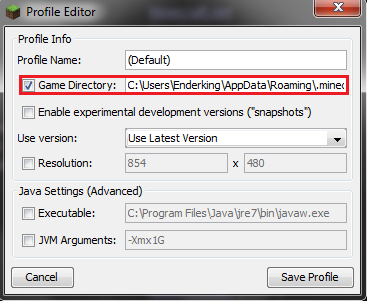
Par exemple, si le chemin actuel ressemble à ceci :
C: \ Utilisateurs \ nom d'utilisateur \ AppData \ Roaming \ .minecraft
Le nouveau chemin devrait ressembler à ceci :
C: \ Utilisateurs \ nom d'utilisateur \ Dropbox \ .minecraft
Après avoir effectué le changement, cliquez sur OK pour sauver les changements et lancez ensuite le jeu. Maintenant toutes vos données Minecraft seront stockées dans un nouvel répertoire qui est directement synchronisé au nuage.
Comment faire une copie des parties et mondes sur Android / iOS
Si vous changez votre téléphone ou tablette et voulez faire une copie du monde dans la version portable de Minecraft, il ne vous faut que copier le contenu du répertoire correspondant. Voici où vous pouvez trouver les données Minecraft dans la version Pocket Edition.
Android :
/sdcard/games/com.mojang/minecraftWorlds
iOS :
/Documents/games/com.mojang/minecraftWorlds/
Pour Android vous pouvez utiliser une connexion à l'ordinateur à travers un USB ou l'application ES File Explorer, tandis que pour iOS vous pouvez faire une copie de vos données en utilisant l'application iFileExplorer.
